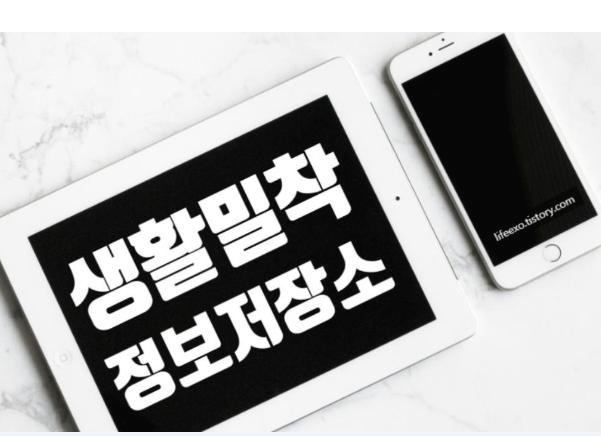유튜브 동영상 고화질 고정하기
지난 4월부터 유튜브는 화질 자동변경(auto)방식을 업데이트 했는데요.
이 업데이트 자체가 호불호가 갈리는 의견이 나오기도 했습니다.
그 이유는, 기존에는 화질을 고르고 나면, 그 화질로 고정되어 나오는 방식이었기 때문인데요.
업데이트 된 현재는 '자동, 높은 화질, 데이터 절약 모드, 고급'으로 바뀐 상태이며, 업데이트 전보다 화질 설정이 더 번거로워진 것이 아니냐는 의견이 다수 있는 상황입니다.
또, 기본적으로 저화질로 재생이 시작되는 상황이 다수 있어, 본인이 직접 설정으로 들어가 모바일 데이터(LTE, 5G등), Wi-Fi(와이파이) 상황별로 사용할 화질을 미리 세팅을 해주어야 하는 상황이 생겨서, 더 불편해졌다는 의견도 있습니다.
*물론 상황별로 화질을 자동으로 변경해 저비용의 요금제 사용자의 데이터(무제한 요금제가 아닌)를 아껴주는 입장에서의 긍정적인 의견도 있습니다.
그럼에도, 유튜브 사용을 안할 수는 없기 때문에, 모바일에서 '고화질 고정(화질 변경)'방법을 간략히 소개합니다.
*본 게시글은 유튜브 프리미엄 멤버십 해지/탈퇴 다음 글입니다.
💡 재생되는 모든 영상의 화질을 고화질로 변경하는 방법

1. 유튜브 앱(동영상 플레이어)에서 오른쪽 상단의 프로필사진을 선택합니다.

2. 계정-설정 항목으로 이동합니다.

3. 동영상 화질 환경설정으로 이동합니다.

4. 자동(권장), 높은 화질, 데이터 절약모드 중 재생시 고정되길 바라는 환경을 선택합니다.
*모바일 네트워크는 사용중인 통신사, 가입한 요금제의 데이터를 소모하기 때문에, 무제한 요금제 사용시 높은 화질을 추천하며, 저용량의 요금제 사용시 데이터 절약모드를 추천.
*Wi-Fi(와이파이)는 유/무료 와이파이 설정 시 사용할 동영상 화질이기 때문에 높은 화질을 추천.
💡 시청중인 영상의 화질을 변경하는 방법

1. 재생중인 영상의 오른쪽 상단의 더보기(점3개)를 클릭합니다.

2. 품질 탭을 선택하여, 현재 재생되는 영상을 어떤 화질로 재생할지 선택합니다.
유튜브 고객센터의 화질 설명
- 자동(권장) : 조건에 맞는 최적의 환경을 제공하도록 변경
- 고화질 : 더 많은 데이터를 사용하므로 동영상 시작 속도가 낮아지거나 버퍼링 횟수가 늘어날 수 있음.
- 데이터 절약 모드 : 화질이 낮지만 동영상 시작 속도가 더 높아질 수 있음.
- 고급 : 화질 해상도를 직접 설정 (144p, 240p, 360p, 480p, 1080p, 1440p, 2160p 중 선택가능), (업로드한 영상 자체가 4K 시 2160p로 재생 가능)
*설정 기준일 21.8월
2021ⓒLIFEEXO
reference youtube